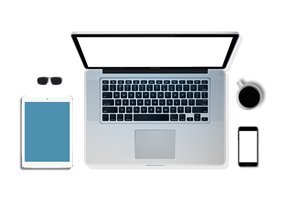Cómo pasar los contactos de un iPhone a otro con 3 maneras sencillas
¿Como pasar los contactos de un iPhone a otro ? ¿Con iCloud, iTunes o otra herramienta de transferencia? Esta guía te va a presentar 3 maneras sobre cómo pasar contactos de un iPhone a otro.
Más Artículos Populares
Cuando cambiamos de un iPhone a otro, una de las cosas más importante es pasar los datos, como contactos, fotos, videos, canciones, chats de WhatsApp de un iPhone a otro. Esta guía te enseña cómo pasar los contactos de un iPhone a otro nuevo. Pero el problema es que a diferencia con Android, Apple no nos permite guardar contactos en una tarjeta SIM, todos los datos se guardan en su propia memoria. Este límite nos obliga a buscar otras formas de pasar contactos de iPhone a iPhone. Para resolver este problema, intentamos a presentaros 3 formas fáciles sobre cómo pasar los contactos de un iPhone a otro. Lee y prueba a tu mismo.
Más artículos: Cómo cambiar tu teléfono viejo al nuevo iPhone 11
Cómo pasar los contactos de un iPhone a otro fácilmente
De verdad, podemos usar iTunes o iCloud para pasar contactos, pero es muy complicado y no podemos pasar datos de manera selectiva. Por lo tanto, aquí te recomiendo AnyTrans – la herramienta profesional de pasar y gestionar los datos de dispositivo iOS. No hace falta restaurar, puedes pasar contactos de iPhone a iPhone directamente. Antes pasar, puedes tener una vista previa y pasarlos de forma selectiva. Además, el proceso es totalmente seguro, no perderás ningún dato durante la transmisión.
- AnyTrans te ayuda a pasar los contactos de un iPhone a otro fácilmente con solo 1 clic.
- Al actualizar a un nuevo iPhone, tus fotos, música, contactos, mensajes y más cosas esenciales del antiguo iPhone también se incluyen.
- AnyTrans ofrece la solución más completa y flexible para migrar todos sus datos deseados al nuevo iPhone. Ahora, no sólo puedes restaurar desde iTunes o iCloud backup, sino que también puedes mover datos directamente desde un iPhone.
- AnyTrans puede realizar la migración de forma segura sin perder nada importante.
Ahora, descarga AnyTrans e instálalo en tu ordenador, y vamos a ver cómo pasar contactos directamente de iPhone a iPhone.
1. Ejecuta AnyTrans > Conectar 2 iPhones con el ordenador> Elige el dispositivo de origen> Haz clic en Más.
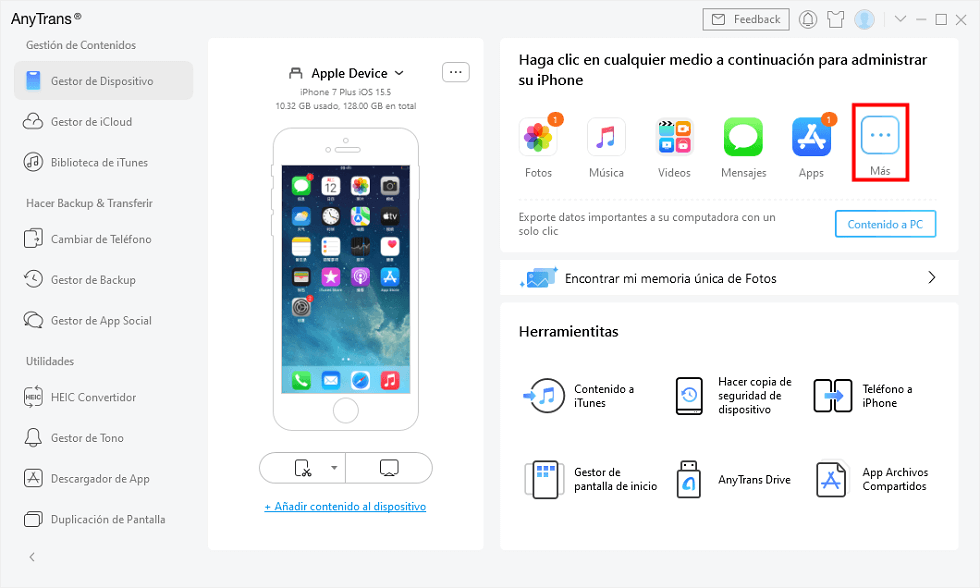
Haz clic en Más para pasar contactos de un iPhone a otro
2. Ir a Contactos, selecciona los contactos que quieres pasar al nuevo iPhone, haz clic en el botón A Dispositivo.
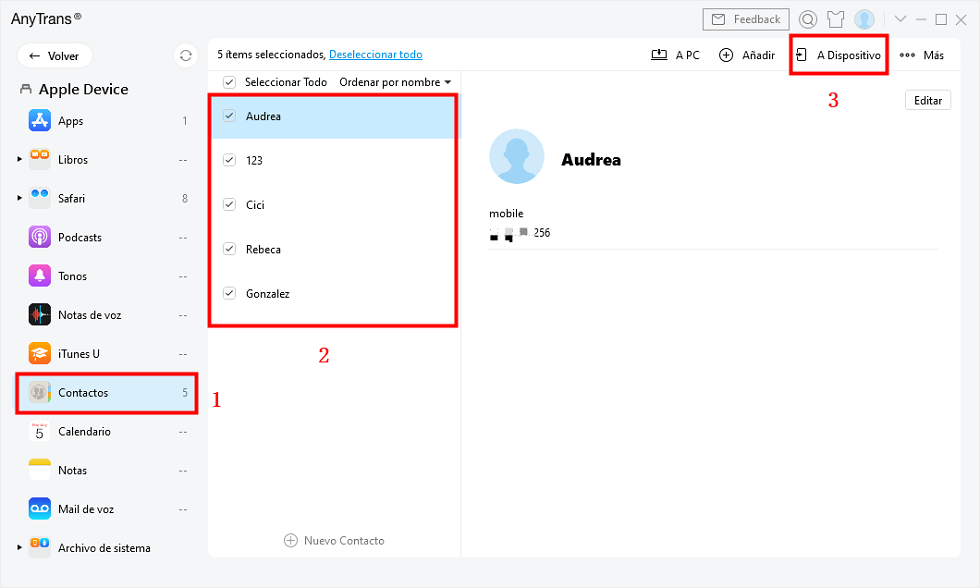
Elige los contactos para contactos de iPhone a iPhone
3. Esperá un momento, podrás verificarlos en tu nuevo iPhone.
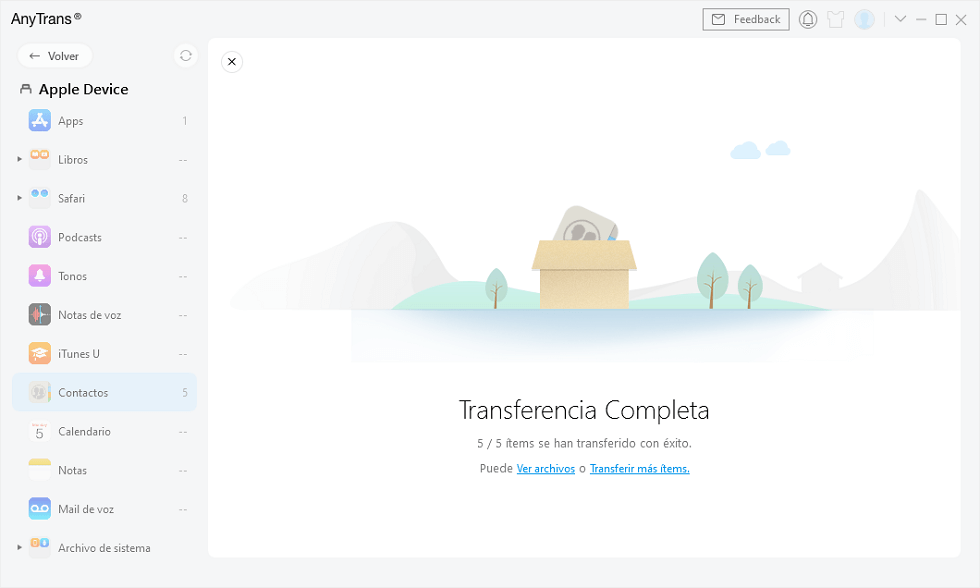
Cómo pasar contactos de un iPhone a otro con AnyTrans
Cómo pasar los contactos de un iPhone a otro con iTunes
Al transferir contacto a nuevo iPhone con iTunes, no sólo los contactos, sino también otros datos del viejo iPhone serán transferidos.
Puedes pasar contactos de un iPhone a otro con iTunes si ya tienes una copia de seguridad de tu viejo iPhone en iTunes. A continuación vamos a mostrarte cómo pasar los contactos de un iPhone a otro con iTunes.
1. Exportar los contactos desde el viejo iPhone al ordenador > Conectar tu iPhone al ordenador> Iniciar iTunes > Hacer clic en el icono del teléfono> Resumen> Copias de seguridad> Este ordenador > Realizar copia ahora . (Si ya tienes una copia de seguridad de tus contactos en iPhone, se puede dar el siguiente paso.)
2. Restaurar la copia de seguridad de viejo iPhone: Conectar tu nuevo iPhone al ordenador> Iniciar iTunes> Hacer clic en el icono teléfono > Resumen > Restaurar copia de seguridad> Desactivar Buscar mi iPhone en su nuevo iPhone> Seleccionar la copia de seguridad que has creado> Hacer clic en Restaurar.
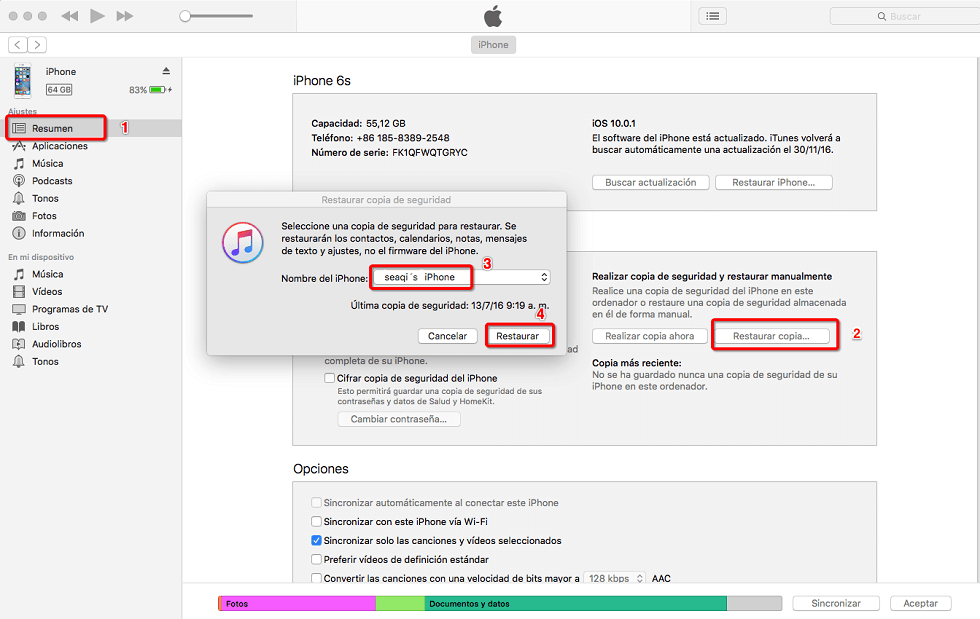
Transferir contactos iPhone a iPhone con iTunes
Cómo pasar los contactos de un iPhone a otro con iCloud
- Para utilizar la sincronización con iCloud te obliga a conectar los iPhones en mismo Wi-Fi y utilizan un mismo ID de Apple.
- Si has hecho una copia de seguridad con los contactos en iCloud, sólo tienes que exportar la copia de seguridad de iCloud a tu nuevo iPhone.
- Con la sincronización de iCloud, no puedes seleccionar los contactos exactos que quieres.
1. Conectar a Wi-Fi> Ajustes> iCloud> activar Contactos> Haz clic en la opción de Copia de Seguridad.
2. Activar la opción de copia de seguridad de iCloud> OK > Comprobar el estado de la copia de seguridad.
3. Encender el nuevo iPhone> Configurar iPhone > Seleccionar Restaurar desde copia de seguridad de iCloud> Contactar con la cuenta de Apple de tu viejo iPhone > Los contactos se descargarán automáticamente al nuevo iPhone.
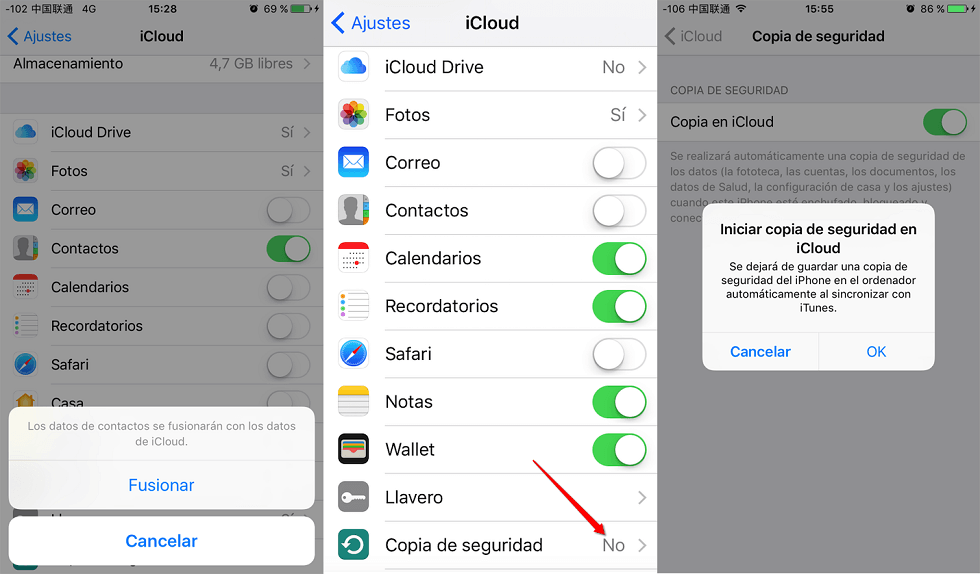
Transferir contactos de un iPhones a otro con iCloud
Conclusión
Además de pasar contactos de un iPhone a otro, con AnyTrans puedes respaldar tus contactos e tu ordenador, pasar los contactos de iPhone a iPad, extraer contactos de la copia de seguridad de iCloud/ iTunes, gestionar 30+ tipos de datos: fotos, músicas, mensajes, registro de llamada, etc, crear y poner tonos de llamada en tu iPhone con tus músicas favoritas. ¿Por qué no descargar AnyTrans ahora y prueba a tu mismo?
AnyTrans – Transferencia de fotos de iPhone
- Transfiere más de 500 contactos del iPhone a otro en 1 MINUTO.
- Pasar hasta 30 + tipos de datos de iOS de forma selectiva sin perder nada.
- Transfiere las fotos como Camera Roll, Photo Stream, Photo Sharing.
Descargar para Windows100% limpio y seguro
Descargar para Mac100% limpio y seguro
Descargar Gratis * 100% limpio y seguro
Producto-relacionado preguntas? Contacta nuestro equipo de soporte para soluciones rápidas >